En omfattande recension av Canva AI-videogenerator
Hela internet har bevittnat uppkomsten av AI-teknik och nyare versioner. I början kunde AI bara svara på några enkla textbaserade frågor, och gradvis har den kunnat skapa en del autonomt. Vi behöver bara ange våra krav, och sedan kan vi få vackra bilder, ljud och till och med video. Marknadsföringen av AI-verktyg har avsevärt förbättrat arbetseffektiviteten för innehållsskapare. Många appar på marknaden stöder generering av AI-videor, och det har verkligen blivit en överraskning för alla. Canva, som är ledande inom ljud- och videobehandlingsbranschen, kommer inte att halka efter andra i detta avseende. Den fullfjädrade videogeneratorn finns redan tillgänglig på deras webbplats. I den här artikeln kommer vi att göra en detaljerad genomgång. recension av Canva AI-videogeneratorVi kommer att använda vår egen erfarenhet som exempel för att du ska kunna utvärdera om det är värt att använda det eller inte.
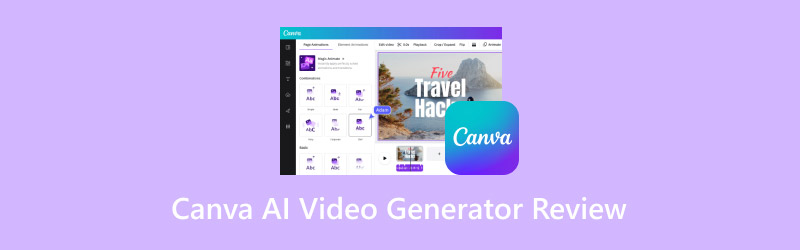
SIDINNEHÅLL
- Del 1. Vad är Canva AI-videogenerator
- Del 2. Viktiga funktioner i Canva AI-videogenerator
- Del 3. För- och nackdelar med Canvas AI-videogenerator
- Del 4. Min erfarenhet av Canva AI-videogenerator
- Del 5. Bonus: Bästa videokonverteraren för att beskriva utdatavideor
- Del 6. Vanliga frågor om Canva AI Video Generator-recensionen
Del 1. Vad är Canva AI-videogenerator
Innan vi börjar använda det behöver vi förstå koncepten bakom Canva AI Video Generator så att vi kan bygga upp en kunskapsbas. Om du också behöver redigera bilder och videor regelbundet har du säkert hört talas om Canva-plattformen någon gång. Den har ett brett utbud av redigeringsverktyg för multimediafiler, och AI Video Generator är årets nya bästa produkt. Den använder artificiell intelligens för att analysera beskrivningar och annat material som folk matar in och generera videor baserat på det. Användare behöver inte ha några avancerade kunskaper. Vi kan förstå det som en text-till-video-konverterare. Om användarna inte är helt nöjda med vissa detaljer i videon kan de använda några av de redigeringsfunktioner som den har för att modifiera dem. Med hjälp av den här typen av verktyg kommer det inte längre vara en dröm att förvandla inspirationerna i ditt sinne till riktigt livfulla bilder.
Del 2. Viktiga funktioner i Canva AI-videogenerator
Nu har vi en allmän uppfattning om vad Canvas AI-text-till-video-generator används till. Konceptet är dock fortfarande ganska generellt och vagt. Nedan behöver vi titta på dess huvudfunktioner i detalj så att vi kan få en mer konkret uppfattning om i vilka situationer den kan användas och vad den kan uppnå.
• Konvertera text till video med AI-teknik.
Dess kärnfunktion är att generera AI-videor från textklipp. Du behöver beskriva din idé grovt med en textbit, till exempel bakgrundsbild, karaktär, handling etc., och sedan skicka in klippet till Canva. Det kommer att börja köras automatiskt och generera en video. Ju mer detaljerad beskrivning du anger, desto mer exakt kommer den genererade videon att vara för dina behov.
• Låter dig välja en AI-avatar för din genererade video.
Om du vill synas i din video för att ge några förklaringar och du vill undvika att exponera ditt verkliga utseende för tittarna, kan du välja en av dina favoritavatarer från de AI-talande huvuden som erbjuds.
• Presentera ditt manus på över 40 språk.
Om du vill att AI-karaktären i videon ska framföra ett stycke kan du välja den röst du behöver från de 40 språk som erbjuds. Du kan också välja att ladda upp en röst eller ett ljud direkt.
• Redigera och förbättra din genererade video med dess mediebibliotek.
Om du inte är särskilt nöjd med vissa detaljer i den genererade videon kan du använda några grundläggande redigeringsverktyg som ingår för att modifiera dem. Den har också ett enormt bibliotek där du kan välja dina favoritfilter, mallar, klistermärken och grafik, vilket gör dina videor mer realistiska och verklighetstrogna.
Del 3. För- och nackdelar med Canvas AI-videogenerator
Fördelar
• Mycket fullfjädrad
Canva AI Video Generator har nästan alla grundläggande funktioner du kan behöva för att skapa AI-videor. Den stöder också valfria AI-avatarer och röster.
• Förbättrar arbetseffektiviteten avsevärt
Vi behöver inte längre göra en massa research, filminspelning och produktionssteg när vi genererar videor. Så fort vi skickar in vår idé kan vi omedelbart se en vacker video.
• Videon håller hög standard
Den genererar extremt realistiska och jämna bilder. Vi stöter sällan på problem med suddiga videor.
Nackdelar
• Betalning krävs för fullständig åtkomst
Vissa effekter kan bara låsas upp genom att betala för dem. Det låter oss bara generera 5 videor gratis. Om du vill ha fler poäng måste du betala för planen.
Del 4. Min erfarenhet av Canva AI-videogenerator
Nu har vi en fullständig förståelse för vad Canva AI Video Generator kan göra för oss. Det räcker inte att bara prata om det på papper. Vi måste omsätta det i praktiken för att se det i praktiken. Härnäst kommer vi att dela hela processen med att använda den för att generera videor och spela in den mest realistisk feedbacken.
Först måste vi öppna Canva AI Video Generator i valfri webbläsare. Här använder vi Google.
Efter att vi har öppnat produktens huvudgränssnitt ser vi ett Generate-fält. AI-video knappen. För att starta processen med att generera en video, klicka på den. Det finns också allmän information om den i det här gränssnittet. Längst ner på sidan finns en kort steg-för-steg-introduktion. Scrolla ner för att läsa den om du vill veta mer.

Efter att vi klickat på knappen kommer vi till den genererade sidan.
Här ser vi en dialogruta. För att generera en video måste vi ange våra textkrav i den. Enligt instruktionerna i dialogrutan kan vi se att textkravet ska vara minst 5 ord. Till höger på sidan finns några exempelvideor.
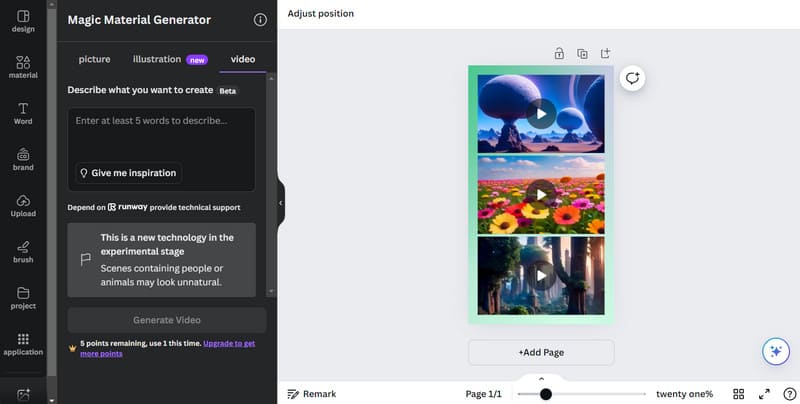
Låt oss försöka göra en video om vackra snötäckta berg fotograferade i naturligt ljus. Vi behöver skriva in det korta manuset nedan i rutan.
Vackra snöklädda berg fångade i naturligt ljus med hjälp av professionell fotografering.
Okej, nu ska vi se hur det fungerar.
Klick Skapa video för att starta generationsprocessen.
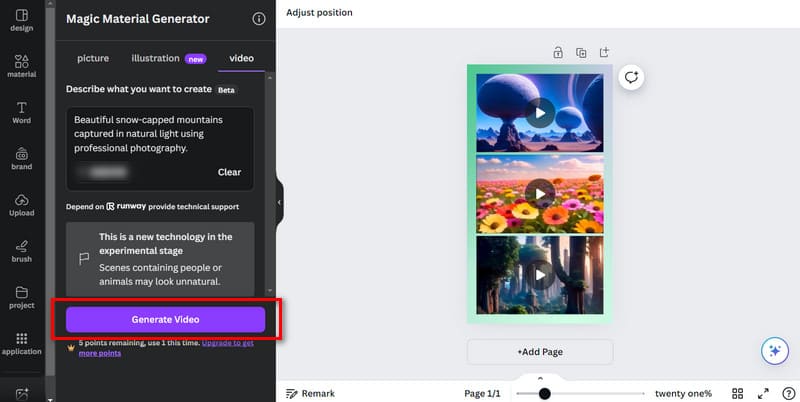
Efter att du klickat visas en förloppsindikator längst ner i dialogrutan. Vi kan visualisera hur långt vi har kommit. Om du vill stoppa klickar du på Annullera.
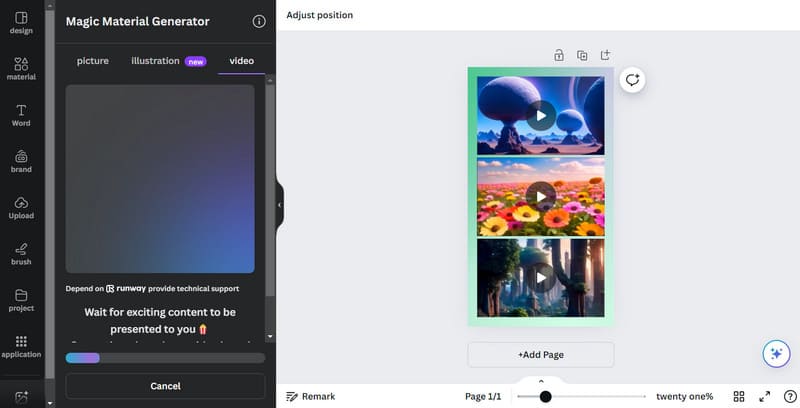
Efter ungefär en minut kan vi se den genererade videon. Klicka på Spela knappen för att förhandsgranska resultatet.
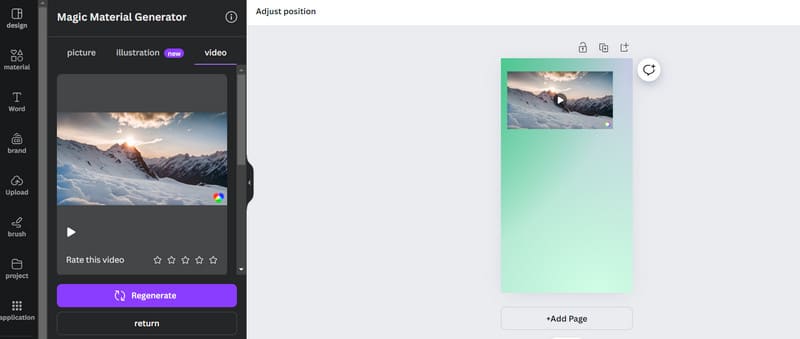
När den har genererats, låt oss se om vi kan redigera den. Välj vår video så ser vi en Redigera video alternativ. Klicka på det.
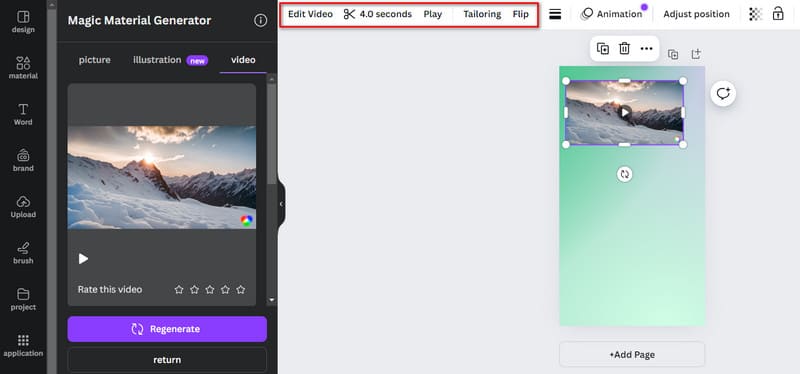
Under Justering på fliken hittar vi några redigeringsalternativ som färger, ton, ljusstyrka, kontrast, markeringar etc. För att ljusa upp din video, eller justera kontrasten, dra reglagen bredvid dem.
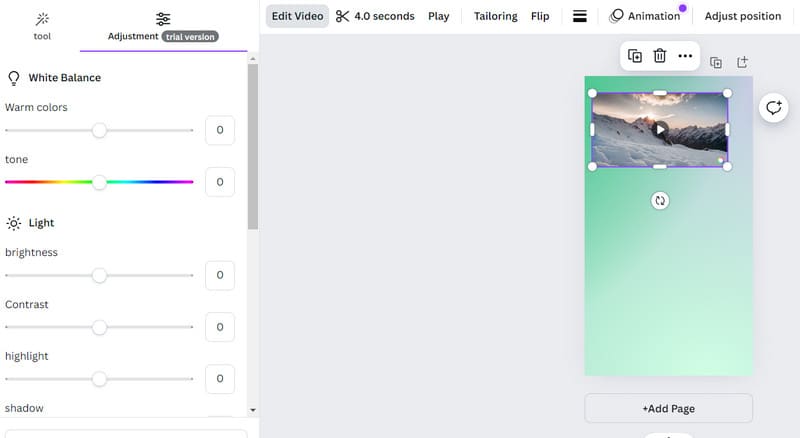
När produktionen är klar kan vi exportera videon. Klicka. Dela med sig > Ladda ner.
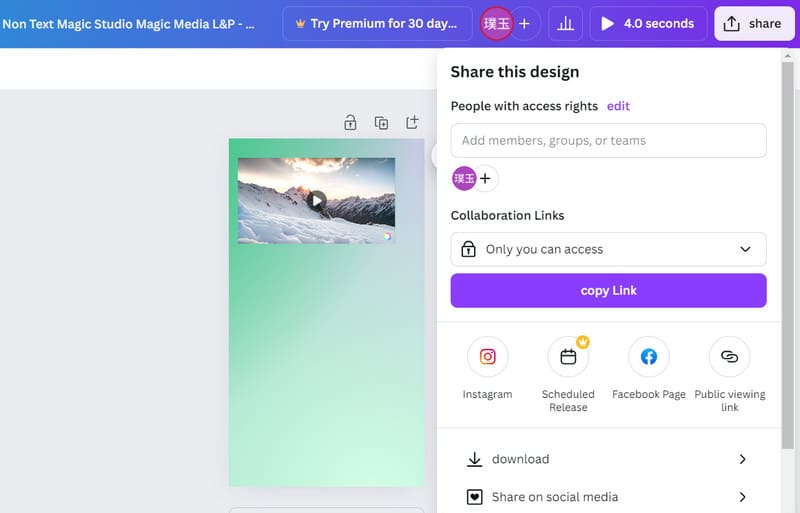
Nedladdningsprocessen tar ungefär en minut. Låt oss ta en titt på resultatet.
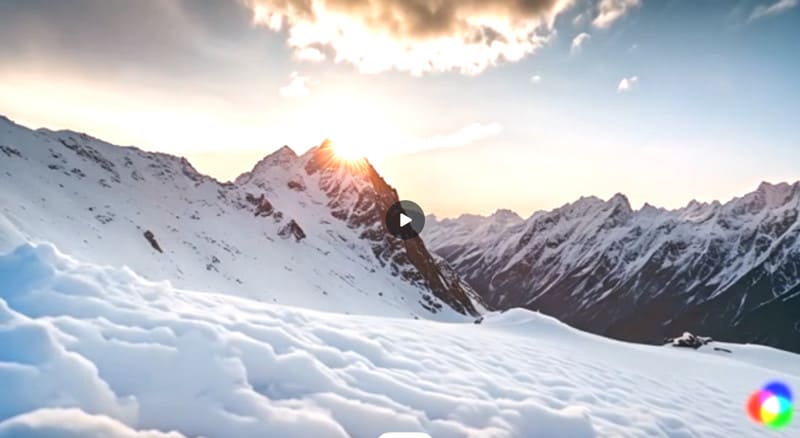
Grafiken är fortfarande ganska vacker. Det finns dock en vattenstämpel som visas i det nedre högra hörnet.
Hela processen är fortfarande ganska enkel. Väntetiden på en till två minuter var inte alltför lång. Förloppsindikatorn kan dock komma att förbli längre under andra halvan, vilket gör oss skeptiska till om generationen kommer att fungera eller inte.
Del 5. Bonus: Bästa videokonverteraren för att beskriva utdatavideor
Efter att ha fått den genererade videon kommer vi oundvikligen att upptäcka att det finns vissa detaljer som vi behöver justera. Canva erbjuder även redigeringsverktyg, men de funktioner de kan utföra är ganska enkla. Om du vill göra en mer omfattande behandling rekommenderar vi att du använder några professionella videobearbetningsverktyg. Vidmore Video Converter är ett utmärkt val. Om du vill redigera din video eller dela upp den i kortare segment kan du låta den hjälpa dig. Den låter dig också konvertera dina videor mellan mer än 200 format och göra dem lämpliga för olika sociala medier. Om videon du skapar har en vattenstämpel kan du också använda vattenstämpelborttagaren som den tillhandahåller för att åtgärda det.
- Konvertera video, ljud och bild mellan över 200 format.
- Gör musikvideor för olika tillfällen med uppladdade bilder.
- Redigera, trimma, ändra storlek på, förbättra, komprimera och dela videor.
- Erbjuder en verktygslåda med alla funktioner för multimediaredigering.
Del 6. Vanliga frågor om Canva AI Video Generator-recensionen
Har Canva en AI-funktion?
Ja, de har nu lanserat ett flertal verktyg utrustade med AI-teknik, såsom en videogenerator och en bildgenerator. Prestandan för varje verktyg är mycket överlägsen.
Är Canva AI gratis?
Canva AI erbjuder för närvarande en gratis testversion, men användare har bara fem gratisgenereringsmöjligheter och kan bara använda vissa av funktionerna. Om du vill ta del av fler tjänster kan du välja mellan flera köpalternativ.
Vad är skillnaden mellan Canva AI och Adobe AI?
Canvas AI-funktioner är mer fokuserade på att förenkla designuppgifter och hjälpa användare att snabbt skapa visuellt tilltalande grafik. Samtidigt är Adobes AI-funktioner integrerade i deras svit av professionella designverktyg för att ge avancerade funktioner för kreativa yrkesverksamma.
Slutsats
Det här inlägget är ett detaljerat recension av Canva AI-videogeneratorVi har listat dess koncept, för- och nackdelar, huvudfunktioner och steg för att använda det utifrån fyra huvudaspekter. Vi visar dig alla aspekter av dess prestanda med ett exempel på hur man genererar en video relaterad till snötäckta berg. Om du vill redigera dina videor mer i detalj är du välkommen att prova vår rekommenderade Vidmore Video Converter.




